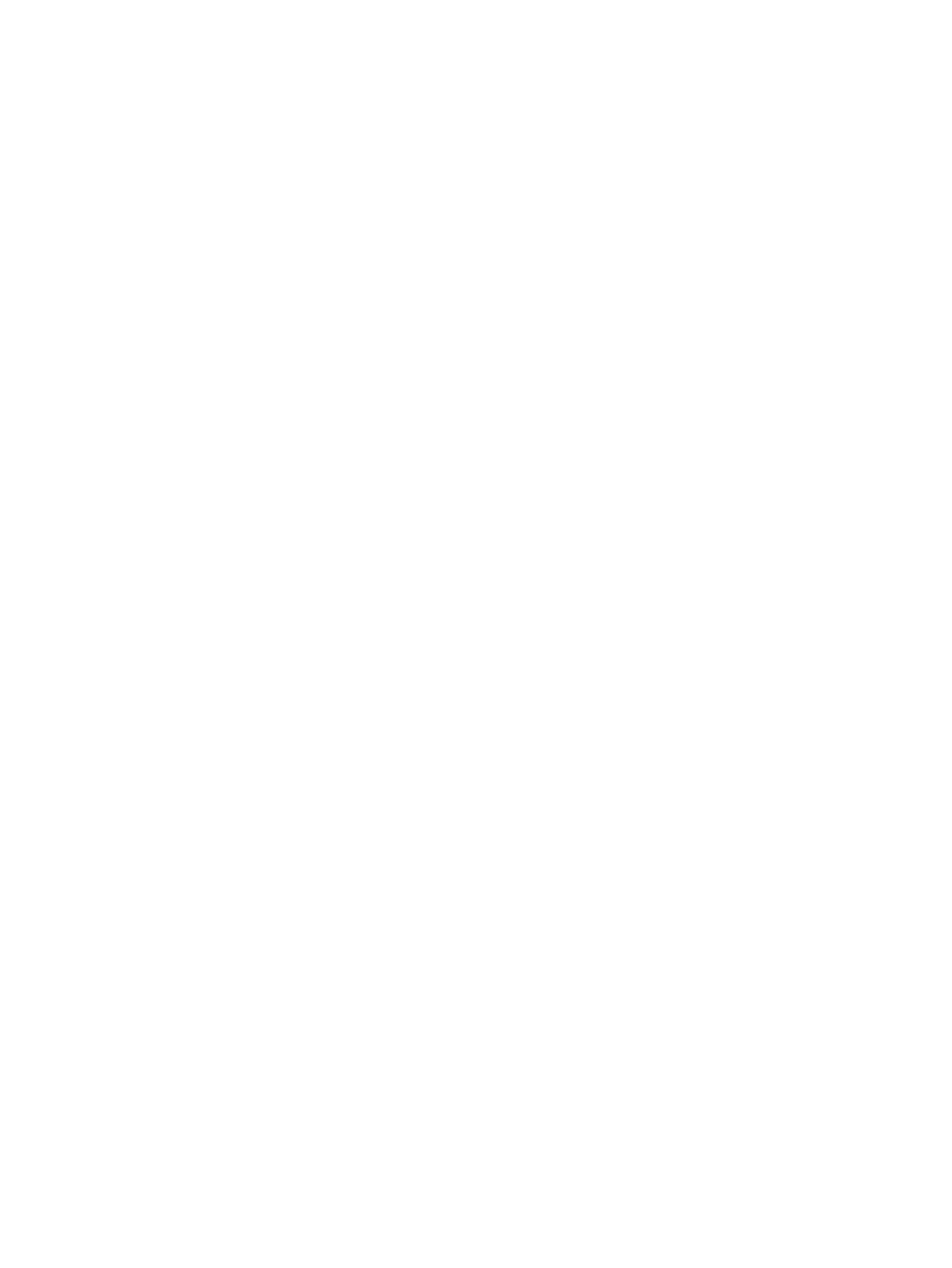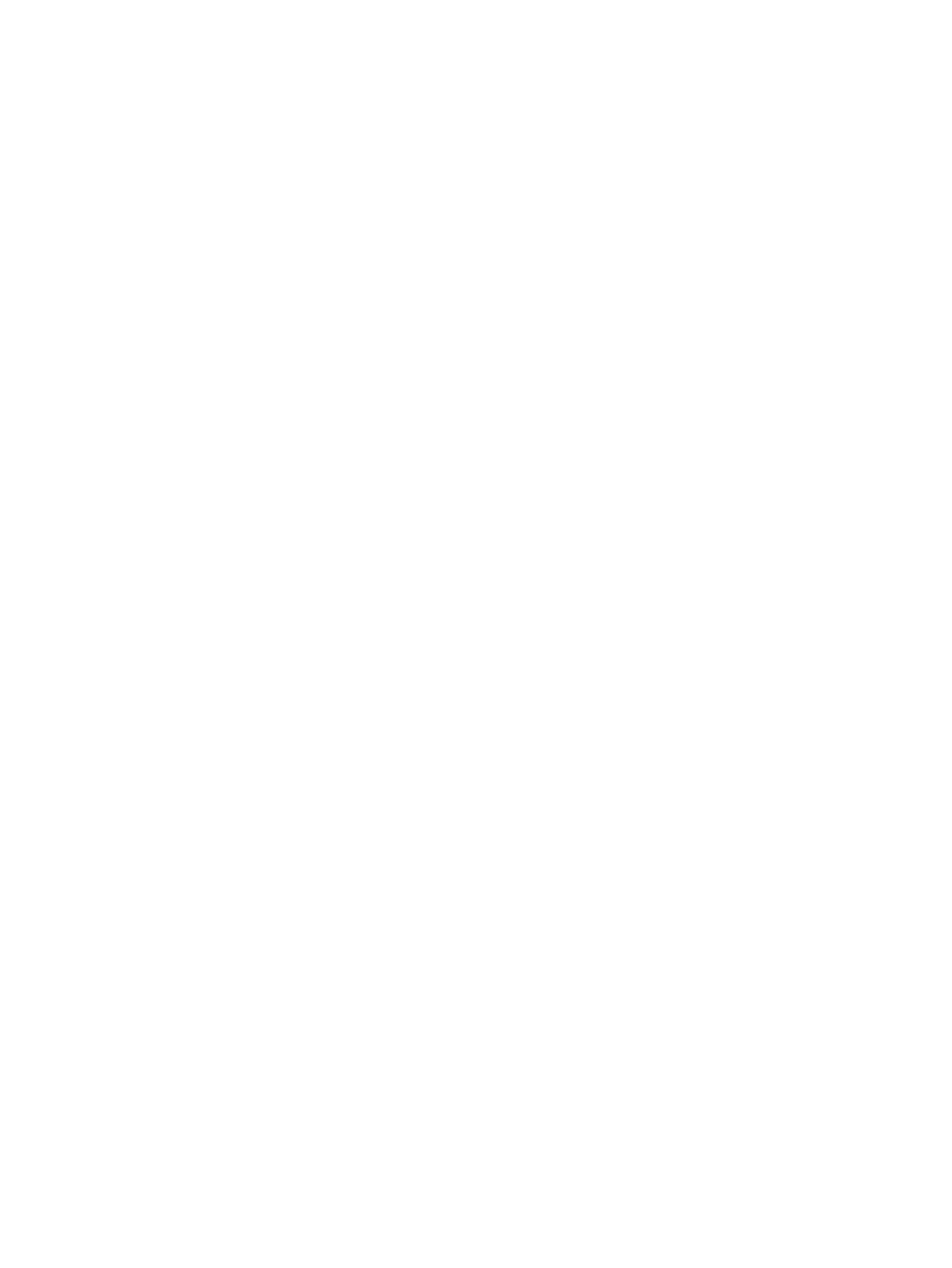
5 Tisk ............................................................................................................................................................ 45
Tisk pomocí aplikace HP Smart ........................................................................................................................... 46
Tisk z mobilních zařízení ..................................................................................................................................... 47
Tisk pomocí služby Print Anywhere .................................................................................................................... 48
Tisk pomocí počítače ........................................................................................................................................... 49
Tipy pro úspěšný tisk ........................................................................................................................................... 54
6 Správa kazet ............................................................................................................................................... 56
Informace o kazetách a tiskové hlavě ................................................................................................................. 57
Kontrola odhadovaných hladin inkoustu ............................................................................................................ 58
Objednání tiskového spotřebního materiálu ....................................................................................................... 59
HP Instant Ink ....................................................................................................................................................... 60
Výměna kazet ...................................................................................................................................................... 61
Použití režimu jedné kazety ................................................................................................................................ 63
Informace k záruce tiskové kazety ...................................................................................................................... 64
Tipy pro práci s tiskovými kazetami .................................................................................................................... 65
7 Kopírování, skenování a mobilní fax .............................................................................................................. 66
Kopírování a skenování pomocí aplikace HP Smart ............................................................................................ 67
Kopírování z tiskárny ........................................................................................................................................... 69
Skenování ............................................................................................................................................................. 70
Tipy pro úspěšné kopírování a skenování ........................................................................................................... 74
Mobilní fax ........................................................................................................................................................... 75
8 Webové služby ............................................................................................................................................ 76
Co jsou webové služby? ....................................................................................................................................... 77
Nastavení webových služeb ................................................................................................................................ 78
Tisk pomocí funkce HP ePrint .............................................................................................................................. 79
Odebrání webových služeb .................................................................................................................................. 80
9 Vyřešit problém ........................................................................................................................................... 81
Získat nápovědu z aplikace HP Smart ................................................................................................................. 82
Získání nápovědy v této příručce ........................................................................................................................ 83
Porozumění zprávám tiskárny .......................................................................................................................... 104
Řešení problémů pomocí webových služeb ...................................................................................................... 106
Údržba tiskárny ................................................................................................................................................. 107
Obnovení výchozího nastavení .......................................................................................................................... 110
Podpora společnosti HP .................................................................................................................................... 111
iv CSWW